有了下面这个PS用滤镜制作动感行驶的消防车教程,不懂PS用滤镜制作动感行驶的消防车的也能装懂了,赶紧get起来装逼一下吧!
【 tulaoshi.com - PS 】
当你看到这幅图的时候,你觉得图片中的消防车到底是在行驶还是静止的呢?你可能会觉得,它的顶灯亮着,车子在马路上,当然是行驶中。但是仅凭这个就能判断?说不定人家在拍电影故意开着灯堵在路中间呢。为了防止这种猜测发生,今天我们就要教大家如何制作一辆行驶中的消防车。

第一步
首先对车车这张图添加滤镜,点击滤镜智能过滤。
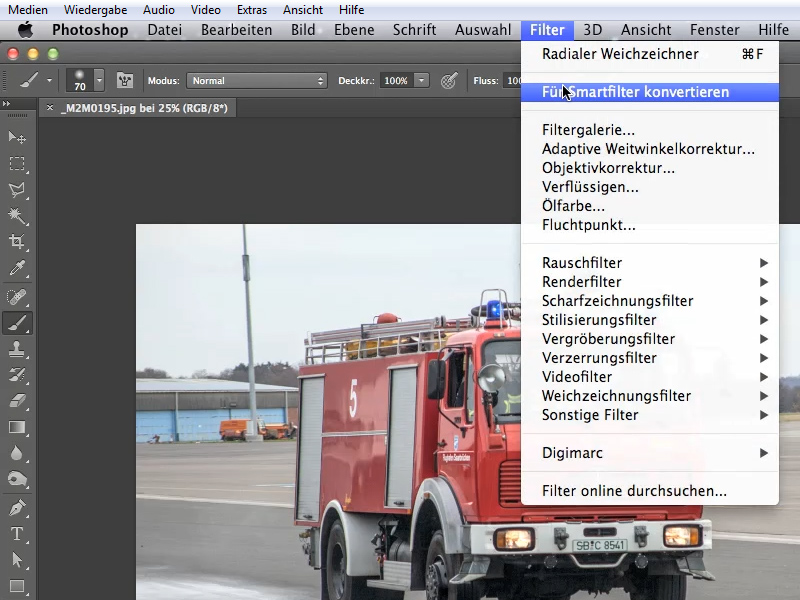
第二步
点击滤镜模糊径向模糊。径向模糊在PS CS6中仍然没有实时预览这一功能,并且当你点击径向模糊的时候,系统默认数量为10px,你可以根据自己的喜好进行修改。
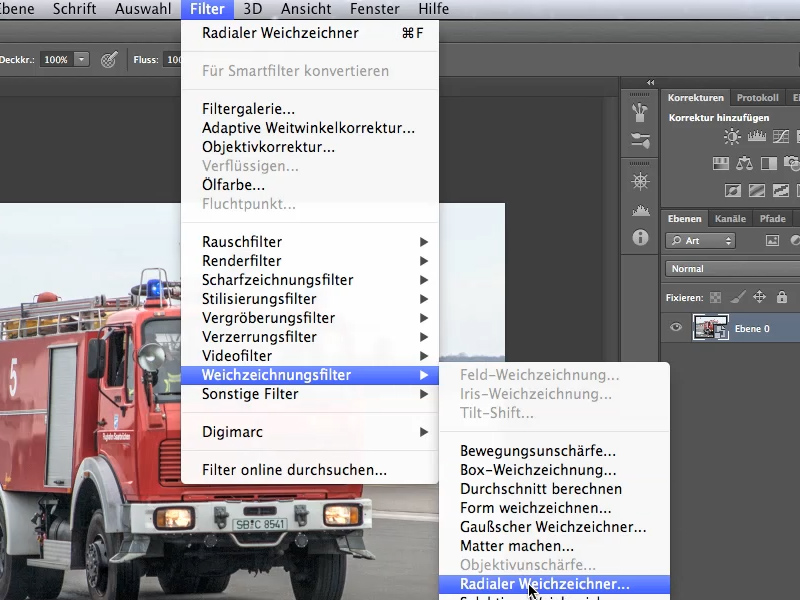
第三步
在这一步中,我要教你如何将车车的运动状态与整体相融合。首先将模糊方式设为缩放。

第四步
然后将品质设为草图。
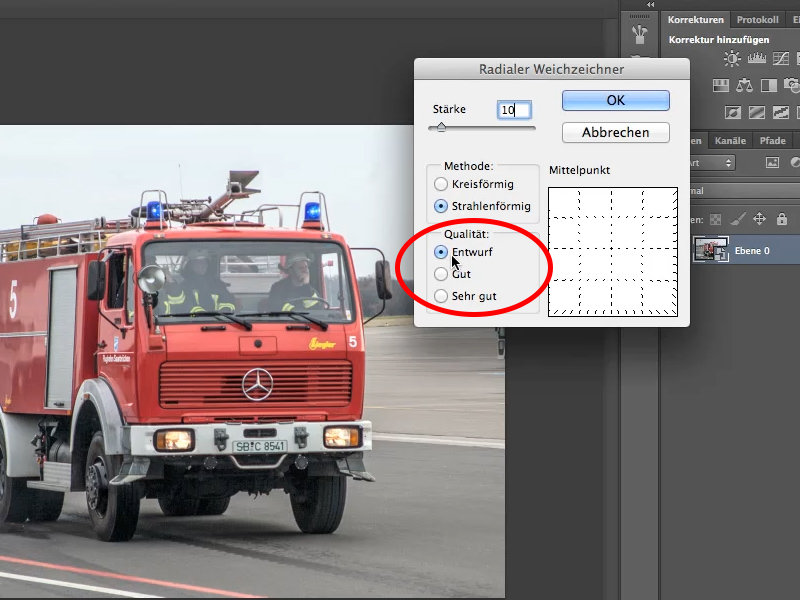
第五步
重点来了,现在我们要选择开始的点,也就是中间这个小点点。
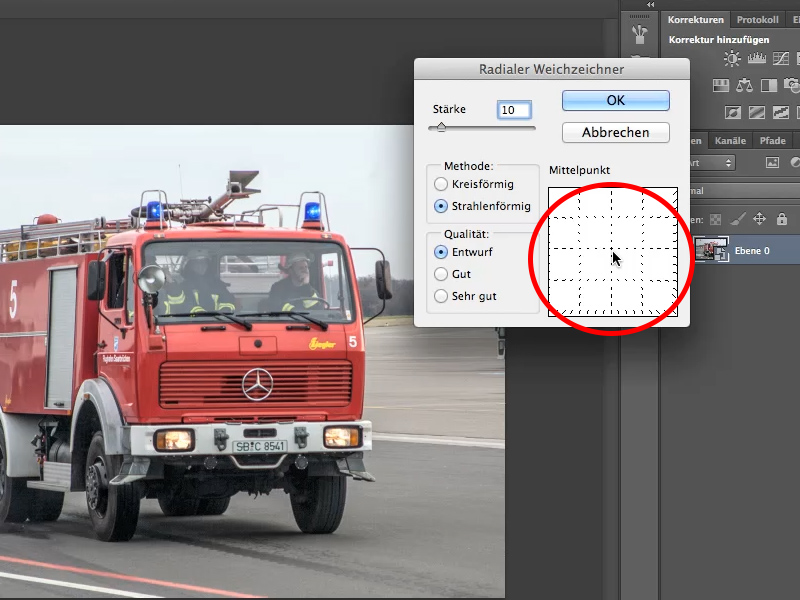
第六步
在这幅图中,模糊只出现在两边(图老师整理),所以我们要针对这一情况进行调整。
(本文来源于图老师网站,更多请访问https://www.tulaoshi.com/ps/)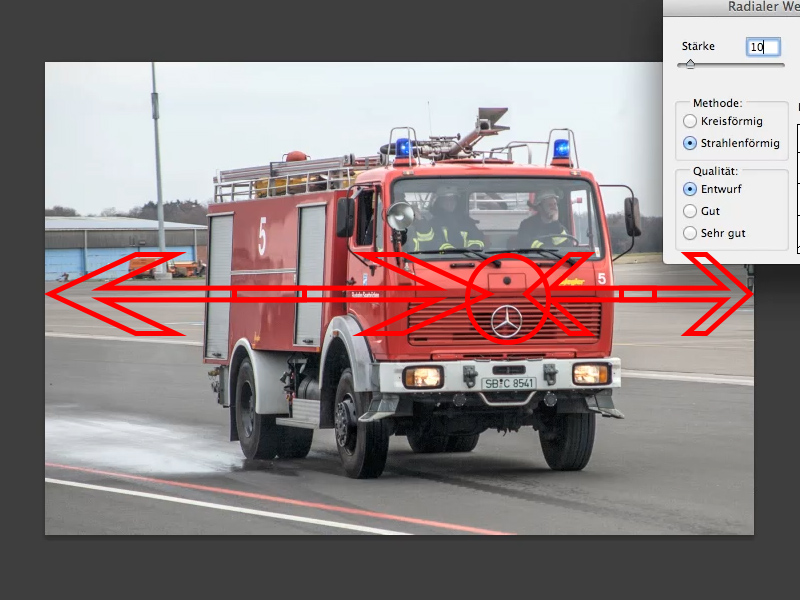
第七步
我们只需单在中心模糊下面那个框框里移动选区,把中间那个点点当做小车,整个方框当做图片,然后按照图片中车的位置来放置中心点。设置完后点击确定。
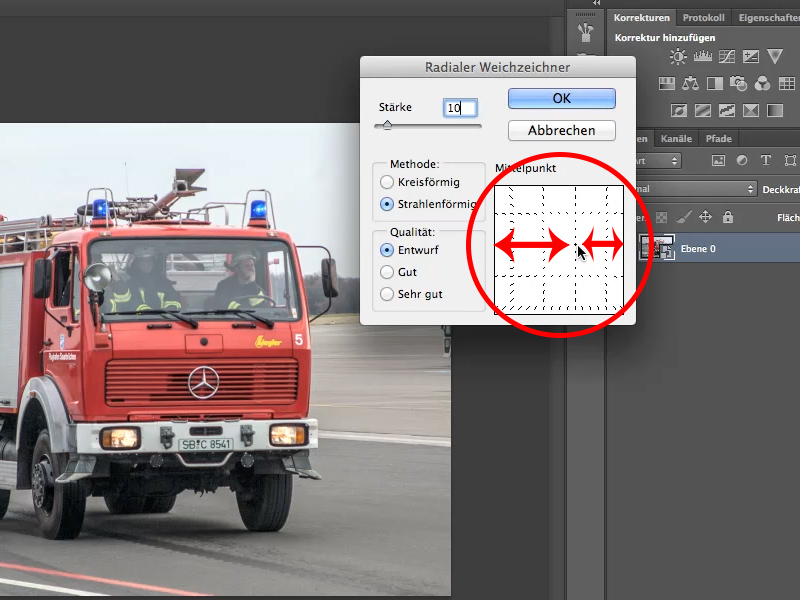
第八步
这时候可以看见一个隐约的轮廓,很模糊。

第九步
双击图层面板中的径向模糊,再来一次,不过这次数量设置为15。

第十步
这一步也非常的神奇,首先,你按住alt键,点击图层面板中的智能滤镜,然后图片就变白了,这时候你选择一个黑色的笔刷,在不需要模糊的地方涂抹,涂抹完了在按住alt键点击智能滤镜,你会发现有意想不到的效果!
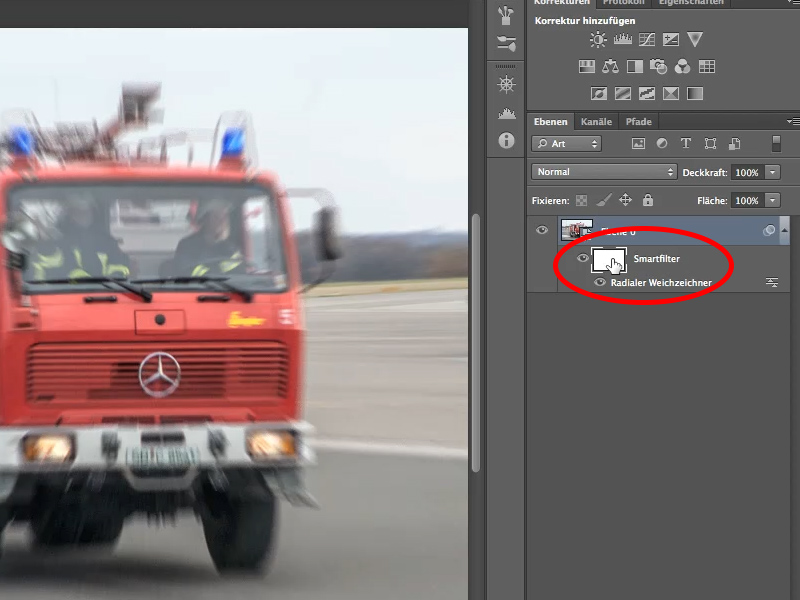
第十一步
特别注意边缘部分,不该模糊的地方千万别模糊了。

第十二步
车辆边缘有轻微失焦情况,为了改善这一情况,我们再次打开滤镜。

第十三步
还是打开径向模糊,不过这一次品质改为最好,数量为15。
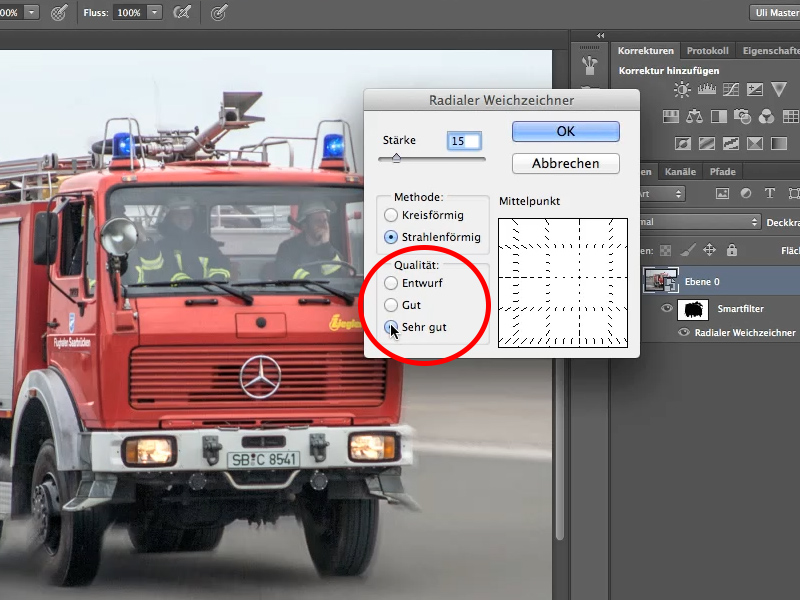
第十四步
再添加一个运动模糊,和径向模糊相呼应,更好的体现运动感。

第十五步
你可以移动选区来设置运动模糊的范围。
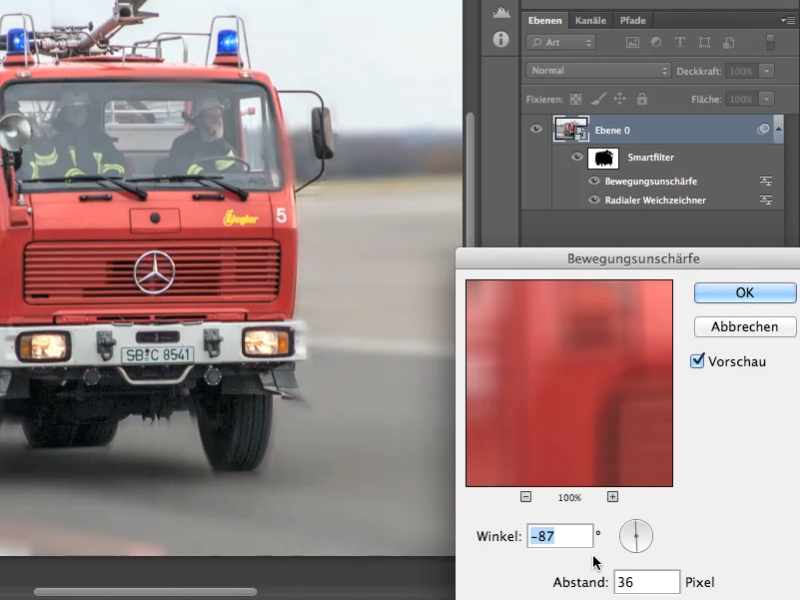
第十六步
数值设置如下:然后点击确定。
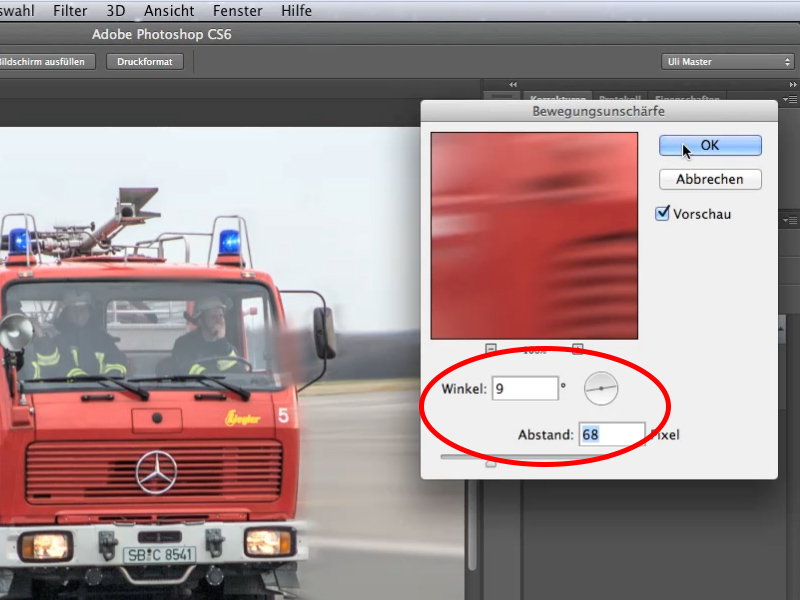
第十七步
(本文来源于图老师网站,更多请访问https://www.tulaoshi.com/ps/)大功告成!本次教程仅仅使用径向模糊和运动模糊调节几下就制作出了奔跑的车车,是不是很高大上,哈哈~

来源:https://www.tulaoshi.com/n/20160405/2126289.html
看过《PS用滤镜制作动感行驶的消防车》的人还看了以下文章 更多>>